Medal tv の使い方
Medalというゲームキャプチャ・クリッピングツールの使い勝手がよかったの使用方法を紹介します!!あと、再インストールした時に起動しなくなった時の対処法など備忘録的に書いておきます。
注意事項
ソフトウェアの利用は自己責任でお願い致します。ソフトウェアのインストールや使用によってPC等に不具合、損害が発生しても一切対応しません。
執筆時点(2021年8月)での情報です。
Medalとは
Medalはゲームを録画してクリップを作成から共有までを行うことのできるソフトウェア・プラットフォームです。
できること
ゲームのキャプチャ(録画ボタンを押したタイミングから15秒~10分前までが録画されます)
キャプチャした動画は一覧表示され、そこから削除もできる
動画のトリミング、テキスト挿入、BGMの追加等といった簡単な編集機能
SNS・Medalへのクリップ投稿- ゲーム内の音声のみを記録する(Discordの音声を収録せずにゲームの音声のみを記録出来ます)
自動クリップ作成(一部のゲームのみ)
個人的に一番嬉しいのはゲームの音声のみを記録する機能です!!友人の声が入ってしまうとクリップが撮れてもSNSとかで共有しづらい。
セットアップ
インストール
Medalにアクセスし、Downloadをクリックすると、ダウンロードされます。
ダウンロードしたファイルを実行、少し待てばインストールされます。
初期設定
アカウント登録
TwitterやSteamなどのアカウントを利用して登録できるので好きな方法でアカウントを登録してください。
ユーザーネームを入力
誰かとかぶっていると登録できません。
遊んでいるゲームを選択
一つ以上選択する必要があります。あとから削除できるのであまり気にしなくて良いと思います。
アイコンを設定
画像をアップロードして設定もできます。
既存ユーザーをフォロー
録画のタイプを選択
Clipping Games:キーを押して録画するノーマルな使い方
Full Session Recording + Bookmarking:ゲームをプレイ中、ずっと録画します。キーを押すことでブックマークをつけることができ、あとからシーンが探しやすくなります。
Disable Recording:録画しない
録画品質を選択
システムをチェックして、最適な録画品質を選択してくれます。PCと相談しながら決めてください。
AI Caputerの有無
ゲームのイベント(キル、チャンピオン、ノックダウン等)は発生した時に自動的に録画してくれる機能です。つよつよPCに最適と書いてあります。
valorantでつかってみましたが、録画されるタイミングがよくわからず個人的にいまいちの印象。(PCがよわよわだから遅い説ある)
マイクを使用有無
Do Not Record Microphone:マイクの音声は録音しない
Your beautiful voice will be missed : マイクの音声を録音する
録音する音の設定
Record All PC Audio:PCから聞こえる音声すべてを録音します
Record Only Game Audio : ゲームの音声のみを録音します
ホットキーの指定
録画する際に押すキーおよびボタンを設定します。デフォルトはF8です。
Long Press to Start Recording を有効化すると、ホットキーを長押しで録画開始、もう一度長押しで録画終了できるようになります。
招待リンク
友人をmedalへ招待するためのリンクが生成されます。招待するとなにかいいことがあるのか?わかりません。
スマホと連携(skip可)
スマホアプリも提供されており、スマホアプリのダウンロード出来ます。お好みでしてください。
スキップする場合はQRコードの下に表示される「Help」をクリックして、Helpと書かれた文面の最後の 「continue without mobile」をクリックすればOKです
お疲れ様です!以上で設定が完了しました。
Medalが起動しなくなった
Medalをアンインストールして、再インストールしたら起動しなくなったので、対処法をメモ程度に残しておきます。Meadlに「Connecting... Myabe check your internet connection?」と表示され、ロードしているがいつまでたっても起動しない。 その時には、公式でクリーンインストールの方法が公開されてたので試したところ治りました。
アンインストールでは削除されないフォルダがあるので手動で削除する必要があるみたいです。
使い方
ゲームをプレイして、さっきのプレイ録画したい!と思ったら設定してあるホットキー(デフォルトF8)を押して、クリップを保存します。
クリップの確認
左のカラムにある🎬(カチンコ)マークをクリックしてライブラリに移動、タブで録画タイプで分かれています。LocalがPCに保存されているクリップです。フィルターで絞り込みもできます。
編集(簡単に説明)
クリップの一覧から編集したいクリップをクリックすると、タイムラインが表示されます。クリップのトリミングには青く囲った部分を移動させることでトリミング出来ます。右上のEditingからはテキストやBGMが挿入できます。Clipsでは、別のクリップを読み込んで結合できます。
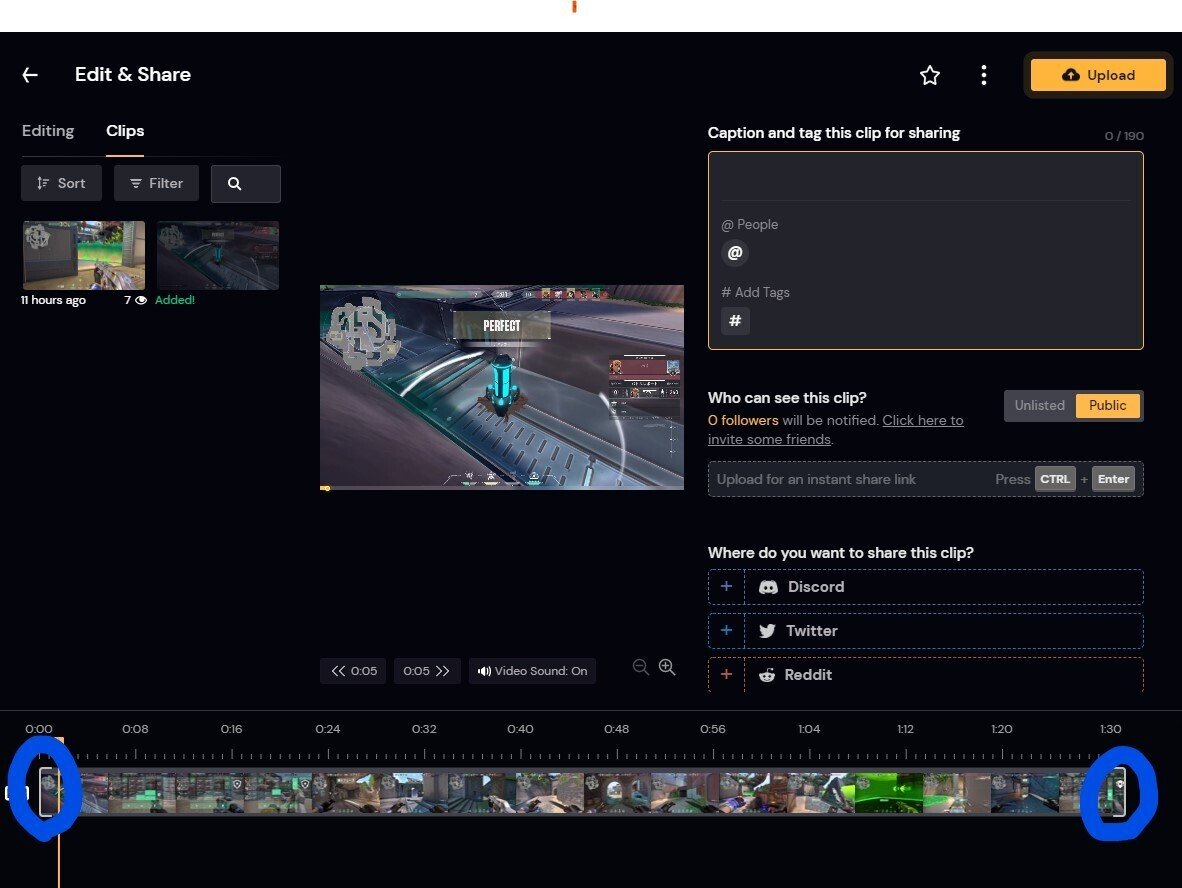
クリップをシェア

クリップを公開するかを設定します。Unlistedにするとリンクを知らないと見ることができません。publicはmedalに投稿され、だれでも閲覧することができます。SNSなどでシェアするには、シェアしたいSNSをクリックします。Twitterの場合、ツイートの内容を書き込みます。Discordで共有をしようとしましたが、どうやら一部のサーバーでしか共有できないみたいです。
Uploadをクリックすれば、自動的にSNSにも投稿されます。
Medalのテスト #Valorant
— yukyu(悠久) (@yukyu30) August 3, 2021
🔗 https://t.co/0MGtm85ILD pic.twitter.com/6ZwfUud6tj
感想
良いなと思ったところ
Discordの音声がクリップにのらないのはありがたいです!!!あと、クリップをゲームごとにフィルタで絞り込めたり、すぐに内容を確認でき、不要であればPCから削除もできます。クリップってストレージ圧迫しがちなので、こういった管理がしやすいのは助かります。あと、動画編集機能はシンプルで使いやすい。基本的に必要になりそうなものはそろっているのでさっとクリップを投稿できる。
いまいちなところ
スマホと連携をおススメしてくるところです。スキップの仕方が分かりにくいのでうーんという感じはありました。Discordの共有は特定のサーバーしか無理みたいなので自分のサーバーとかで共有できるようになればなという感じです。日本語対応されていないのでわかりにくい部分もあります。
あとがき
使っていて便利ーーーー!!という感想しかない。PCでゲームしてるなら入れておいて良いと思います。
